在苹果7手机如何旋转 苹果手机屏幕旋转设置方法
日期: 来源:小麦安卓网
在苹果7手机如何旋转,苹果7手机是一款备受欢迎的智能手机,其屏幕旋转功能是其用户常用的一项特性,苹果手机屏幕旋转设置方法简单易用,用户可以根据自己的需要自由调整屏幕的方向。通过简单的操作,用户可以在横屏和竖屏之间进行切换,使手机使用更加便利。本文将介绍苹果7手机如何进行屏幕旋转设置,方便用户更好地掌握该功能。
苹果手机屏幕旋转设置方法
操作方法:
1.其实这个功能所有手机都有,既然要设置。我们首先要做的是解锁手机,解锁后进入手机桌面。如图所示。

2.进入手机桌面后,大部门苹果手机都打开可快捷键小圆点,我们点击手机桌面上的小圆点。如图所示。
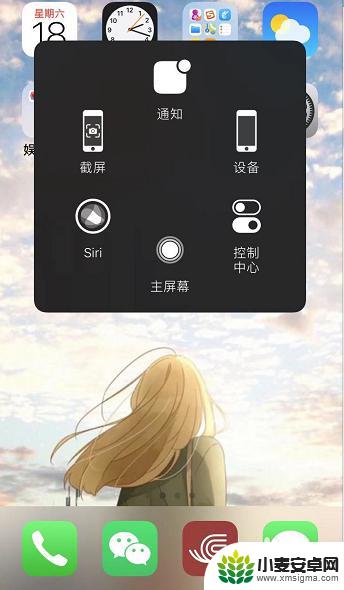
3.调出快捷小圆点后,我们点击快捷功能中的【控制中心】,通过这里进行设置。如图所示。
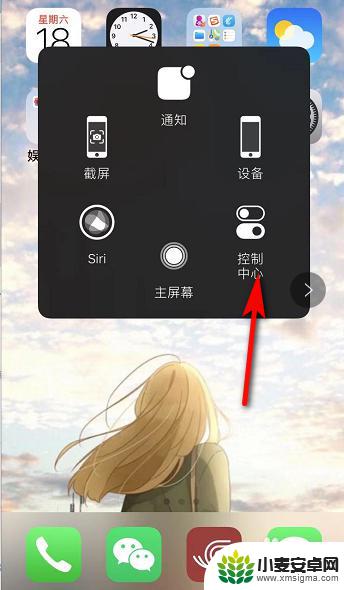
4.接着进入控制中心,我们可以看到在无限WiFi图标下方有个锁的图标。点击该图标,有红色的圈,表示屏幕方向锁定。如图所示。
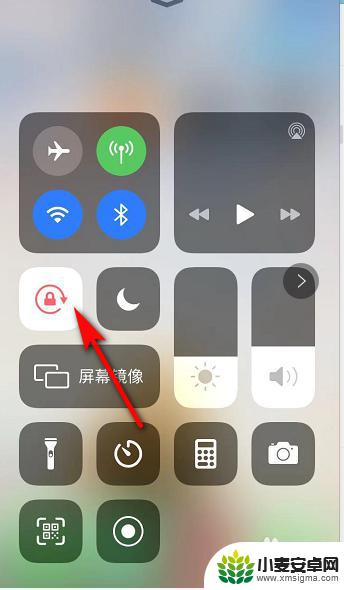
5.我们点击锁的图标后,红色的圈变成白色,表示屏幕可以进行旋转。如图所示。
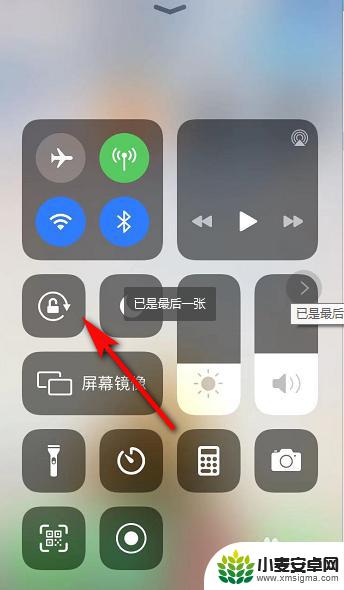
6.屏幕旋转打开后,我们如果要看横屏的视频。只需要将手机横放,手机屏幕也就跟着变动了。如图所示。
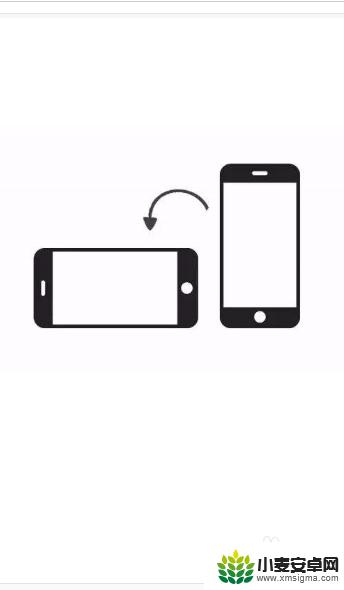
以上就是关于如何在苹果7手机上进行旋转的全部内容,如果您还有任何疑问,可以按照以上小编的方法进行操作,希望这些方法对大家有所帮助。












